安装原版iso镜像系统怎么安装教程, 什么是ISO镜像文件
安装原版ISO镜像系统教程
什么是ISO镜像文件

ISO镜像文件是一种包含操作系统、软件或数据的完整磁盘映像文件。它模拟了原始磁盘的内容,可以用来安装操作系统或复制软件。ISO文件通常用于安装Windows、Linux或其他操作系统。
准备安装环境
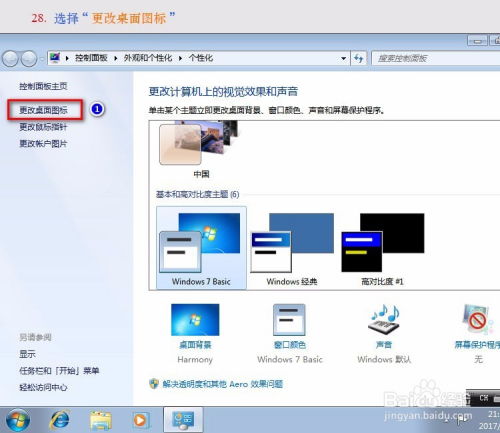
在开始安装之前,请确保以下准备工作已完成:
下载所需的ISO镜像文件。
准备一个空的USB闪存盘或外部硬盘。
确保计算机的BIOS或UEFI设置为从USB启动。
使用第三方工具制作启动盘

以下以“Rufus”为例,介绍如何使用第三方工具制作启动盘:
下载并安装Rufus软件。
将USB闪存盘插入计算机。
打开Rufus,选择USB闪存盘作为目标设备。
在“选择映像文件”下拉菜单中选择ISO镜像文件。
点击“开始”按钮,Rufus将开始制作启动盘。
制作完成后,关闭Rufus并从USB启动盘启动计算机。
从USB启动盘安装系统
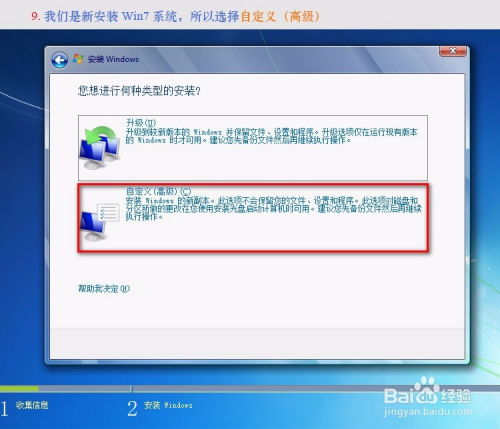
以下以Windows 10为例,介绍如何从USB启动盘安装系统:
从USB启动盘启动计算机,进入BIOS或UEFI设置。
将启动顺序设置为从USB启动。
保存设置并退出BIOS或UEFI。
计算机将从USB启动盘启动,并显示Windows Setup界面。
按照提示操作,选择语言、时间和键盘布局。
选择“安装Windows”选项。
选择安装类型,如“自定义:仅安装Windows(高级)”。
选择要安装Windows的磁盘分区,然后点击“下一步”。
等待Windows安装过程完成。
完成安装后,按照提示设置用户账户和密码。
安装完成后,可以从USB启动盘重启计算机,并从硬盘启动。
注意事项

在安装过程中,请注意以下事项:
确保下载的ISO镜像文件是官方版本,以避免安全风险。
在安装前备份重要数据,以防数据丢失。
在安装过程中,不要随意更改设置,以免出现错误。
安装完成后,请及时更新系统和驱动程序。
通过以上教程,您应该能够成功安装原版ISO镜像系统。在安装过程中,请务必仔细阅读提示,并按照步骤操作。祝您安装顺利!
